HDDデータを復旧させたい!
現代社会では当たり前の存在となったパソコンですが、それもすべてはインターネットの普及や操作性の向上などがあったからでしょう。しかし、いくらそのような技術が進歩してもパソコンには欠かせないものがあります。それはHDDと呼ばれる、ハードディスクドライブです。HDDはパソコンのあらゆるデータを記録している場所で、人間なら脳のような重要な部分です。
しかし、HDDに保存されていたデータが何らかの原因で消えてしまうことがあります。これは仕事やプライベートに関わらず、一大事と言えます。また、突然にHDD内のパーティションが壊れることも多く、バックアップもとりづらいと思います。そこで、HDDのデータ復元におすすめのソフトがあります。それはiSkysoft「Recoverit for Windows」です。このソフトはメールから音楽ファイル、PDFなどのドキュメントファイルの復元まで広い範囲をカバーしています。
ステップ1.ソフトを起動する
iSkysoft「Recoverit for Windows」を使用してHDDデータを復旧させる方法を紹介していきます。最初にソフトをダウンロードし、起動してください。。

ステップ2.HDDをスキャンする
復元したいのHDDファイルの種類と場所を選択します。選択したら、データが失われたHDDをスキャンするには、画面右下にあるデータのスキャンの「開始」ボタンをクリックします。

ステップ3.HDDデータをプレビューし、復元する
スキャン終了後、画面左側の「ファイルの種類」にデータが表示されます。チェックボックスやプレビュー画面を活用すれば、効率良く作業が進みます。復元するデータを選択し、画面右下の「復元」ボタンをクリックすると、HDDのデータが修復されます。以上で復旧作業は終了です。ただし、同じドライブには復元できないため、外付けのHDDにデータを復元するのがいいでしょう。これなら初心者の方でもHDDのファイル復元を問題無く行えると思います。

ちなみに、この「Recoverit for Windows」外付けのHDDはデータなどの復元もできるので、先ほどと同様の手順で外付けのHDDでも保存されていたファイルフォーマットの復元が可能です。この時はパソコン本体のドライブに復元することになります。さらに、復元モードの「パーティションの復元」を選択することにより、HDDのパーティションの復元も手軽に行えます。
iSkysoft「Recoverit for Windows」のように、様々なファイル形式の復元を簡単にできるソフトに私も初めて出会いました。パソコンの万が一に備え、慌てないためにも是非、おすすめしたいソフトです。




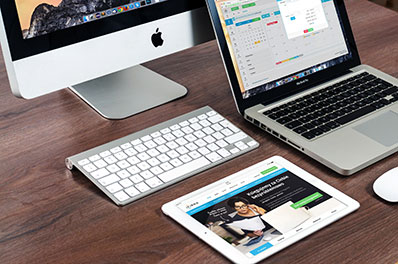



中島直人
編集長
0 Comment(s)